GeForce Experience reprezintă o platformă complexă, oferind o gamă largă de funcționalități. Aceasta permite utilizatorilor să realizeze capturi de ecran, să distribuie înregistrări video, să transmită live sesiuni de joc alături de prieteni, să mențină driverele actualizate și să optimizeze setările jocurilor. GeForce Experience are abilitatea de a adăuga manual un joc în listă și de a-l optimiza corespunzător. De asemenea, platforma înregistrează jocurile compatibile la o calitate HD, facilitând distribuirea acestora către prieteni. Tot ce este necesar este un PC echipat cu o placă grafică Nvidia. Software-ul GeForce Experience este complet sigur de utilizat, nefiind un virus sau malware.
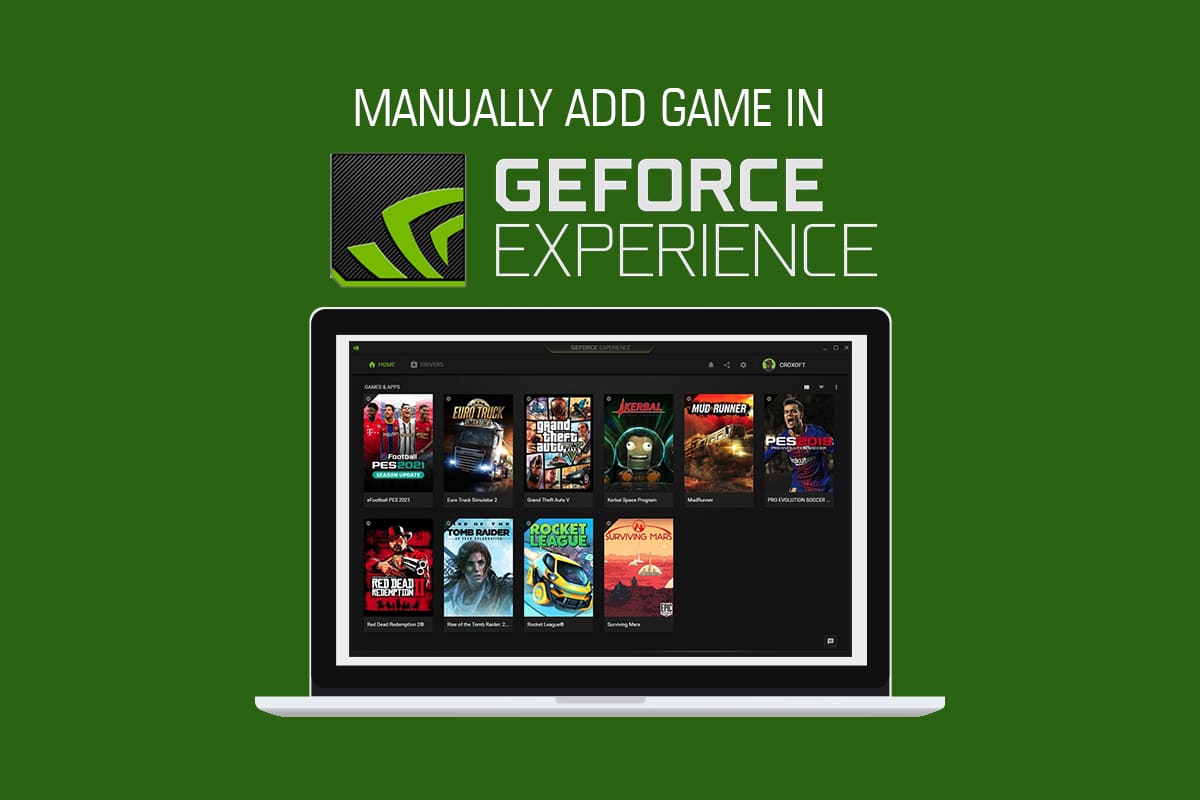
Modalități de adăugare manuală a unui joc în GeForce Experience
În mod obișnuit, după instalarea GeForce Experience, programul scanează automat calculatorul în căutarea jocurilor compatibile și le include în lista sa pentru optimizare. În cazul în care un joc nu este inclus în mod automat, GeForce Experience oferă opțiunea de adăugare manuală. Urmați pașii de mai jos pentru a afla cum puteți face acest lucru.
Metoda 1: Scanare automată pentru adăugarea unui joc
GeForce Experience poate scana și optimiza automat jocurile printr-un proces simplu. Iată pașii de urmat:
1. Deschideți aplicația Nvidia GeForce Experience.
2. Apăsați pictograma cu trei puncte, situată în colțul din dreapta sus al ecranului principal.

3. Selectați opțiunea „Optimizați toate jocurile” din listă.
4. Apăsați din nou pictograma cu trei puncte și alegeți opțiunea „Scanare jocuri”.
5. Așteptați finalizarea procesului de scanare. Jocurile scanate și identificate vor fi afișate pe ecranul principal.
Jocurile suportate de GeForce Experience vor fi indicate printr-o bifă verde.
Metoda 2: Adăugarea manuală a jocului
În anumite situații, GeForce Experience ar putea să nu identifice corect anumite jocuri de pe calculatorul dvs. cu Windows. În acest caz, este necesar să specificați manual locația fișierului jocului în aplicație. Urmați cu atenție acești pași:
1. Deschideți aplicația GeForce Experience de pe desktop.
2. Apăsați pictograma cu trei puncte din colțul din dreapta sus al ecranului de start.
3. Alegeți opțiunea „Optimizați toate jocurile” din listă.
4. Apăsați pictograma „Setări”.
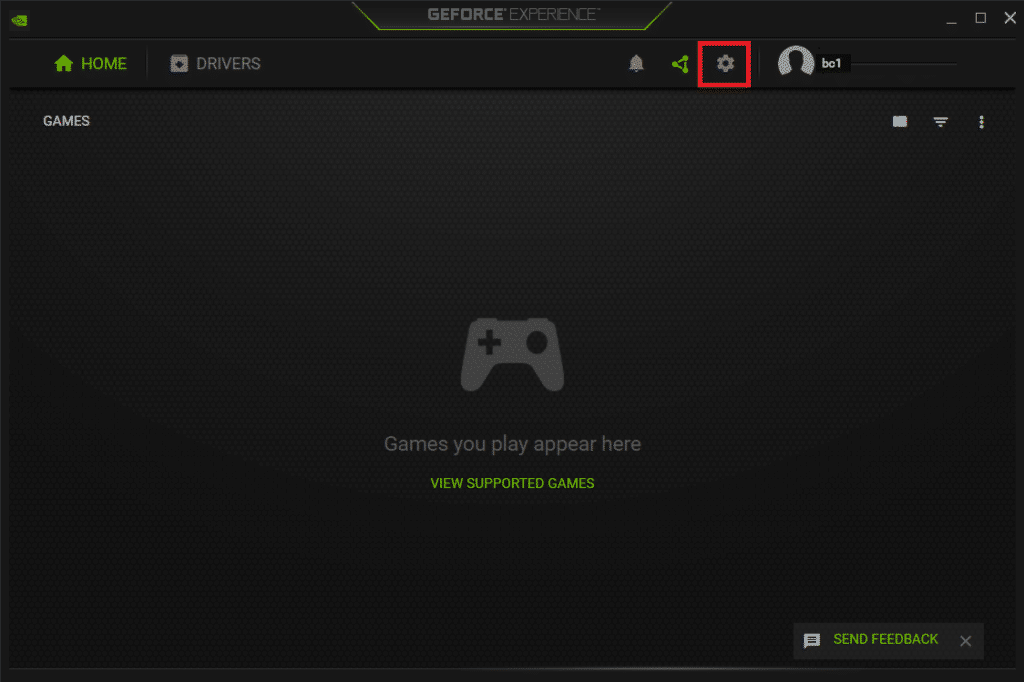
5. În panoul din stânga, selectați fila „JOCURI”, după cum se vede în imagine.
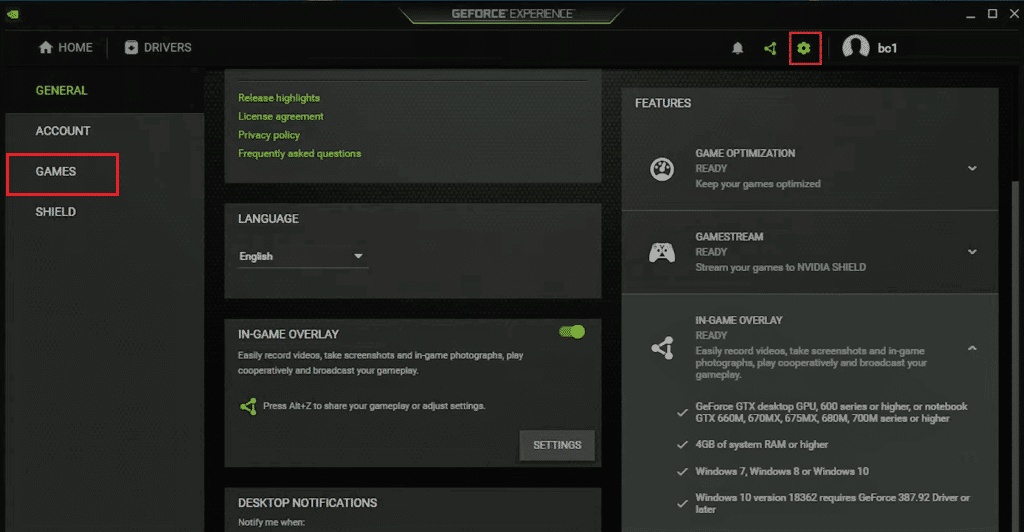
6. Navigați la secțiunea „LOCAȚII DE SCANARE” și apăsați butonul „ADAUGĂ”.
7. Selectați folderul care conține fișierele de instalare ale jocului.
8. Apăsați butonul „SCANARE ACUM”.
9. Așteptați până la finalizarea scanării. Jocurile scanate și găsite vor fi afișate pe ecranul principal.
Cum se vizualizează jocurile compatibile cu GeForce Experience
GeForce Experience suportă mii de jocuri. Lista oficială a acestora, ordonată alfabetic, este publicată pe pagina „Jocuri pentru PC acceptate” de pe site-ul GeForce. De asemenea, puteți filtra după tipul de setări dorit. Tipurile de setări disponibile sunt:
- Setări optime pentru jocuri
- Setări optime pentru aplicații
- Repere
- Ansel
- Stilul liber
1. Accesați pagina „Jocuri pentru PC acceptate” de pe site-ul web GeForce Experience.
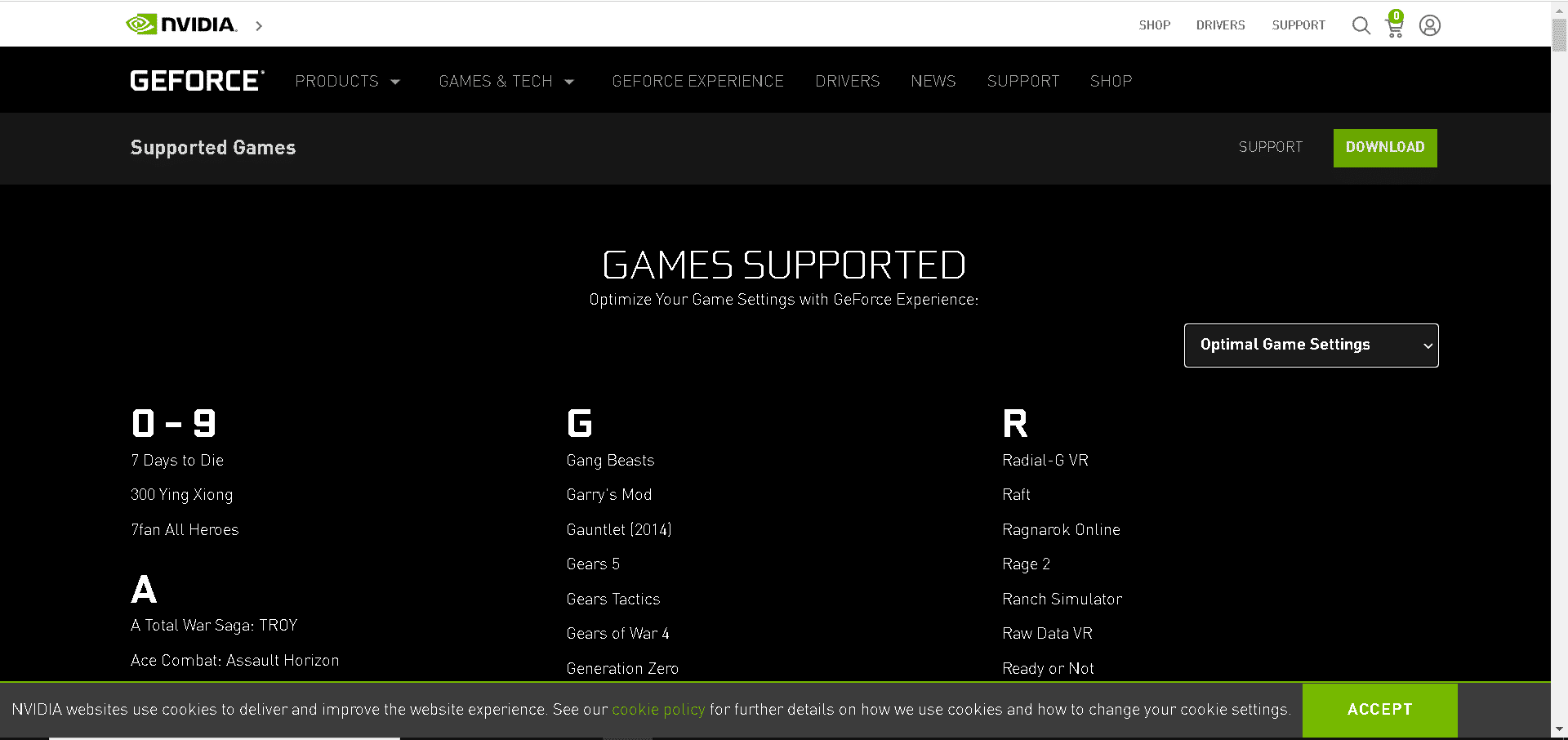
2. Apăsați pictograma săgeată, așa cum este prezentat în imagine.
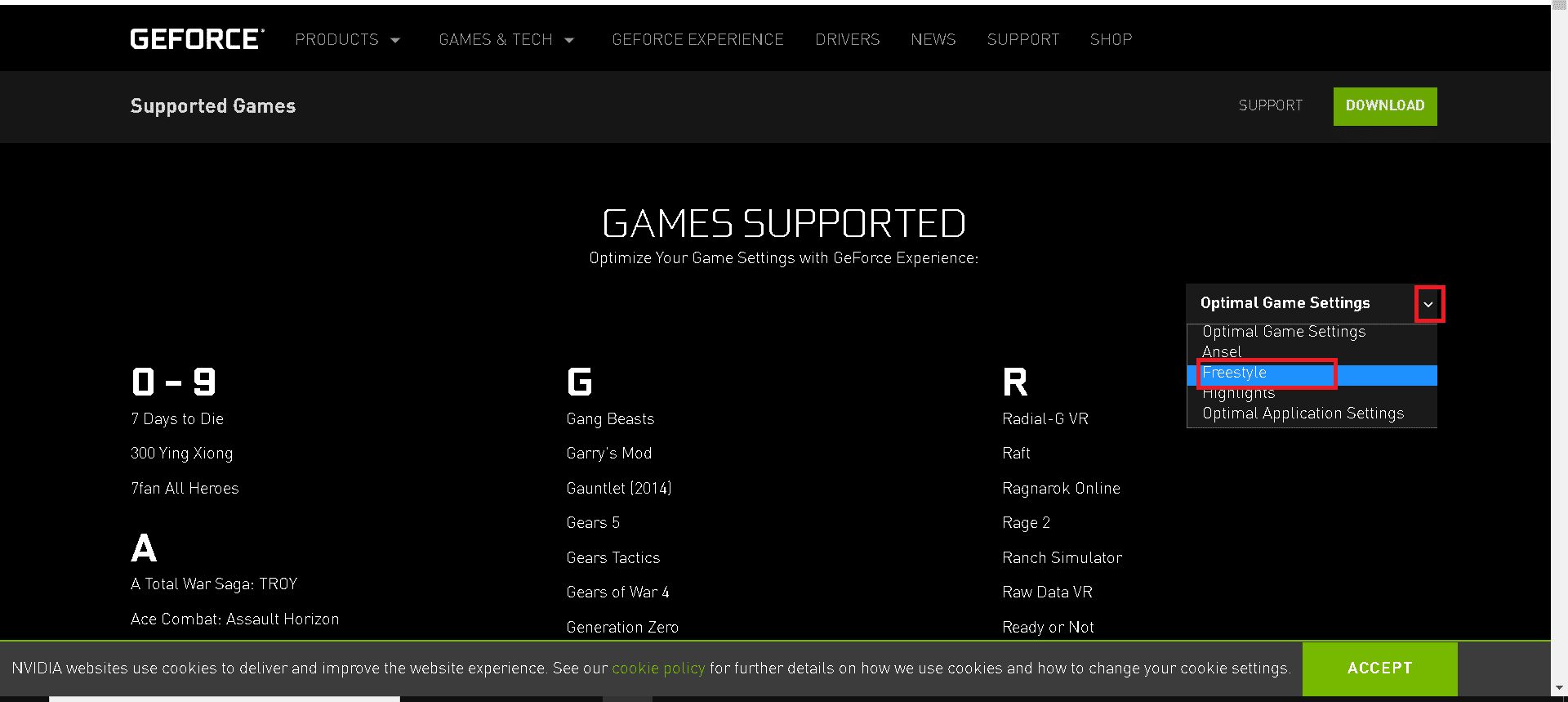
3. Selectați tipul de setări dorit din meniul derulant.
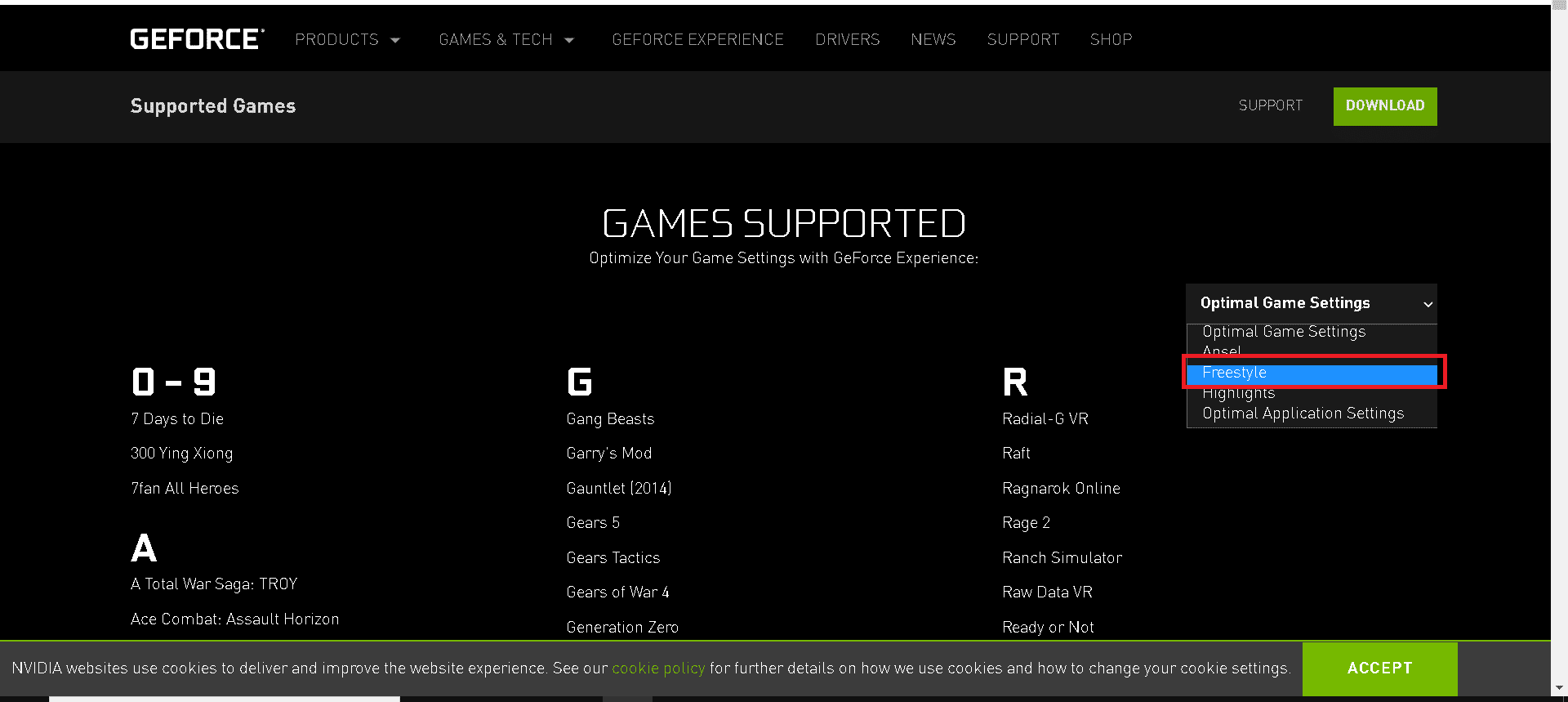
4. Puteți vizualiza lista jocurilor suportate de GeForce Experience, în ordine alfabetică.
Întrebări frecvente (FAQs)
Î1: Ce este GeForce NOW?
Răspuns: GeForce NOW este un serviciu de streaming de jocuri oferit de NVIDIA, bazat pe cloud. Acesta permite utilizatorilor să joace în timp real, direct din cloud, pe dispozitive Windows, Mac, Android și SHIELD TV. Utilizatorii își pot transmite propriile jocuri din biblioteca personală, conectându-se la conturile lor din diverse magazine online. Astfel, se poate relua jocul exact de unde a fost lăsat, datorită tehnologiei cloud.
Î2: Am nevoie de un card sau de un cont PayPal pentru abonamentul gratuit la GeForce Experience?
Răspuns: Nu, pentru a beneficia de un abonament gratuit nu este necesar niciun card de credit, nici un cont PayPal.
Î3: Care sunt cerințele de sistem pentru GeForce Experience?
Răspuns: Cerințele de sistem pentru GeForce Experience sunt prezentate mai jos:
-
Sistem de operare – Este necesar sistem de operare Windows 7, Windows 8 sau Windows 10.
-
RAM – 2 GB memorie de sistem.
-
Spațiu pe disc – 1 GB spațiu liber.
-
CPU – Un procesor Intel Pentium G Series, Core i3, i5, i7 sau o versiune superioară.
Î4: GeForce Experience nu reușește să-mi optimizeze jocurile. De ce?
Răspuns: GeForce Experience nu poate optimiza fișierele de configurare care sunt instalate odată cu fișierele jocului. Este necesar să eliminați aceste fișiere de configurare.
Î5: Care este avantajul conectării la GeForce Experience?
Răspuns: Utilizatorii care se conectează prin contul NVIDIA beneficiază de diverse cadouri și premii, pot încărca înregistrări video și fotografii și pot utiliza funcțiile de streaming.
***
Metodele descrise mai sus ar trebui să vă ajute să adăugați manual jocurile în GeForce Experience fără dificultăți. Sperăm că acest ghid despre jocurile suportate de GeForce Experience v-a fost de folos. Spuneți-ne în comentarii care metodă a funcționat cel mai bine pentru dumneavoastră. Nu ezitați să ne trimiteți întrebări sau sugestii în secțiunea de comentarii.